苹果连windows电脑 苹果设备如何连接Windows文件共享网络
苹果连windows电脑,苹果设备和Windows电脑在连接文件共享网络时,有时候会出现一些问题。特别是当我们想在苹果设备访问Windows共享文件夹时,往往需要进行一些特别的设置。但是只要按照正确的步骤进行设置,苹果设备就可以稳定连接到Windows文件共享网络,实现数据共享和传输。本文将会带你了解苹果设备如何连接Windows文件共享网络,让你的生活和工作变得更加方便和高效。
苹果设备如何连接Windows文件共享网络
Windows 开启文件共享Windows 搜索并打开「高级共享设置」。在「专用」勾选「启用网络发现」和「启用文件和打印机共享」。
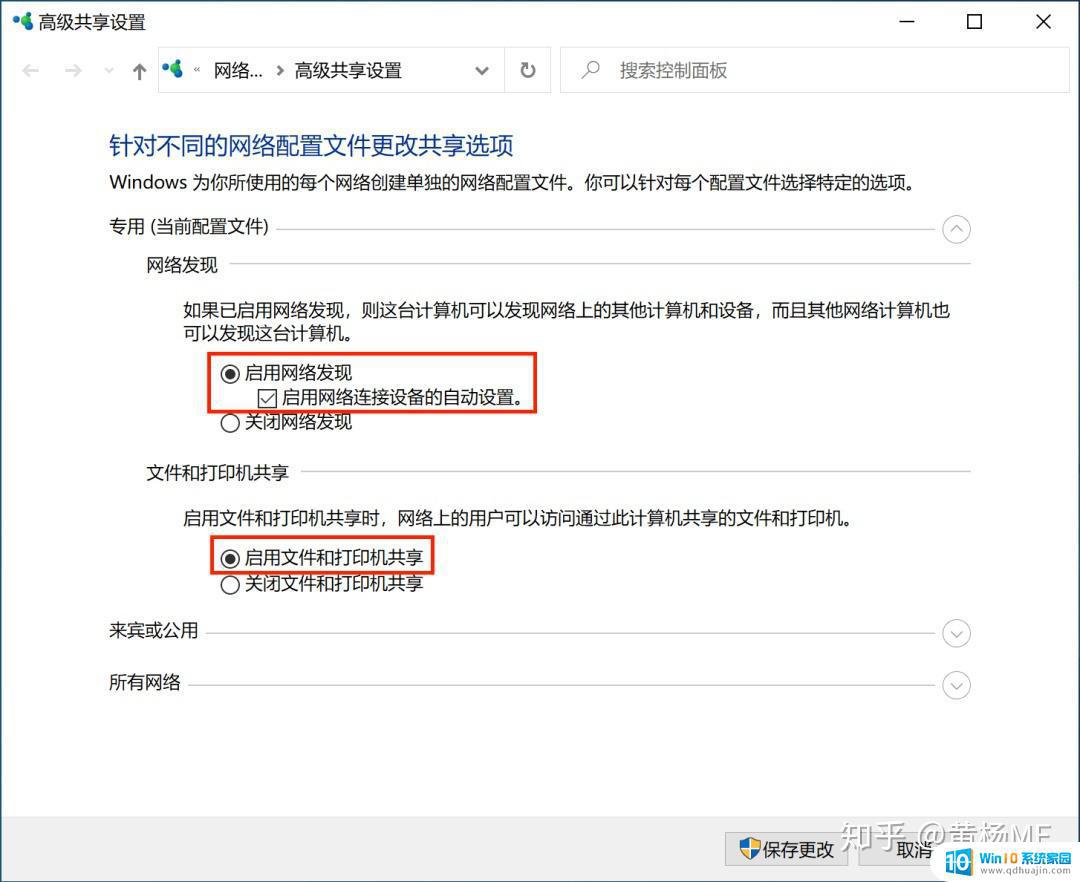
然后选择一个 Windows 上想要共享的位置,可以是一个文件夹,也可以是一个完整的磁盘分区。我这里选了 用户/公用 这个文件夹。右键选择「属性」打开。
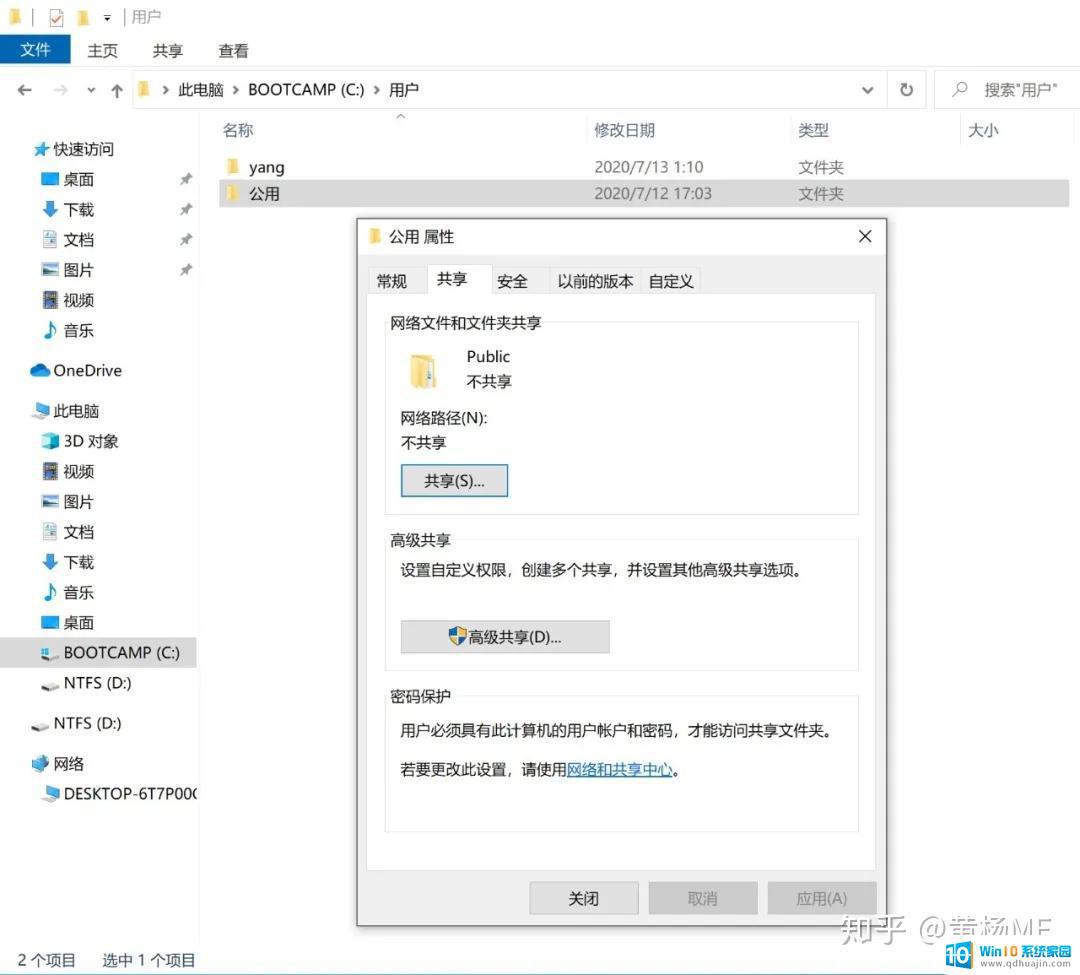
点击「共享(s)…」按钮,选择共享给的用户和权限。我添加了共享给所有人(Everyone)读写权限。最后点击窗口底部「共享(H)」按钮,这样 Windows 上的共享就设置好了。
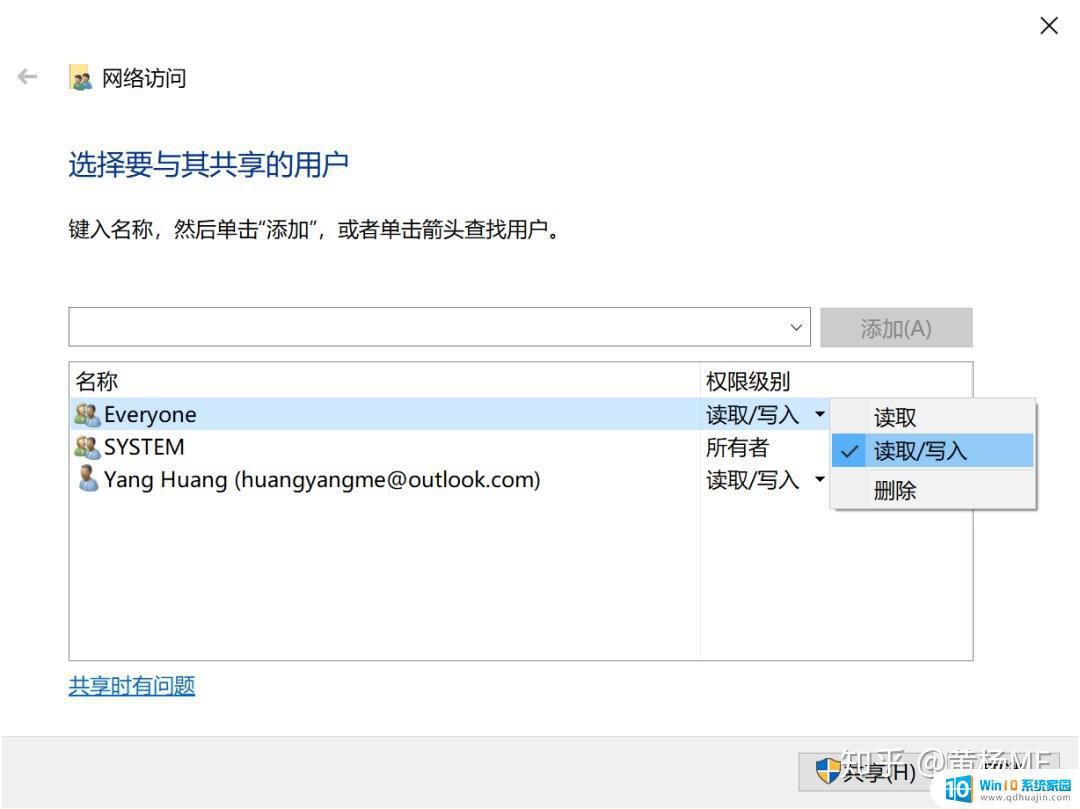
点击底部的网络图标,点「属性」。在属性设置拉到底,记住 IPv4 地址,我这里是 192.168.123.12。这个就是其他设备访问这台 Windows 的网络地址。
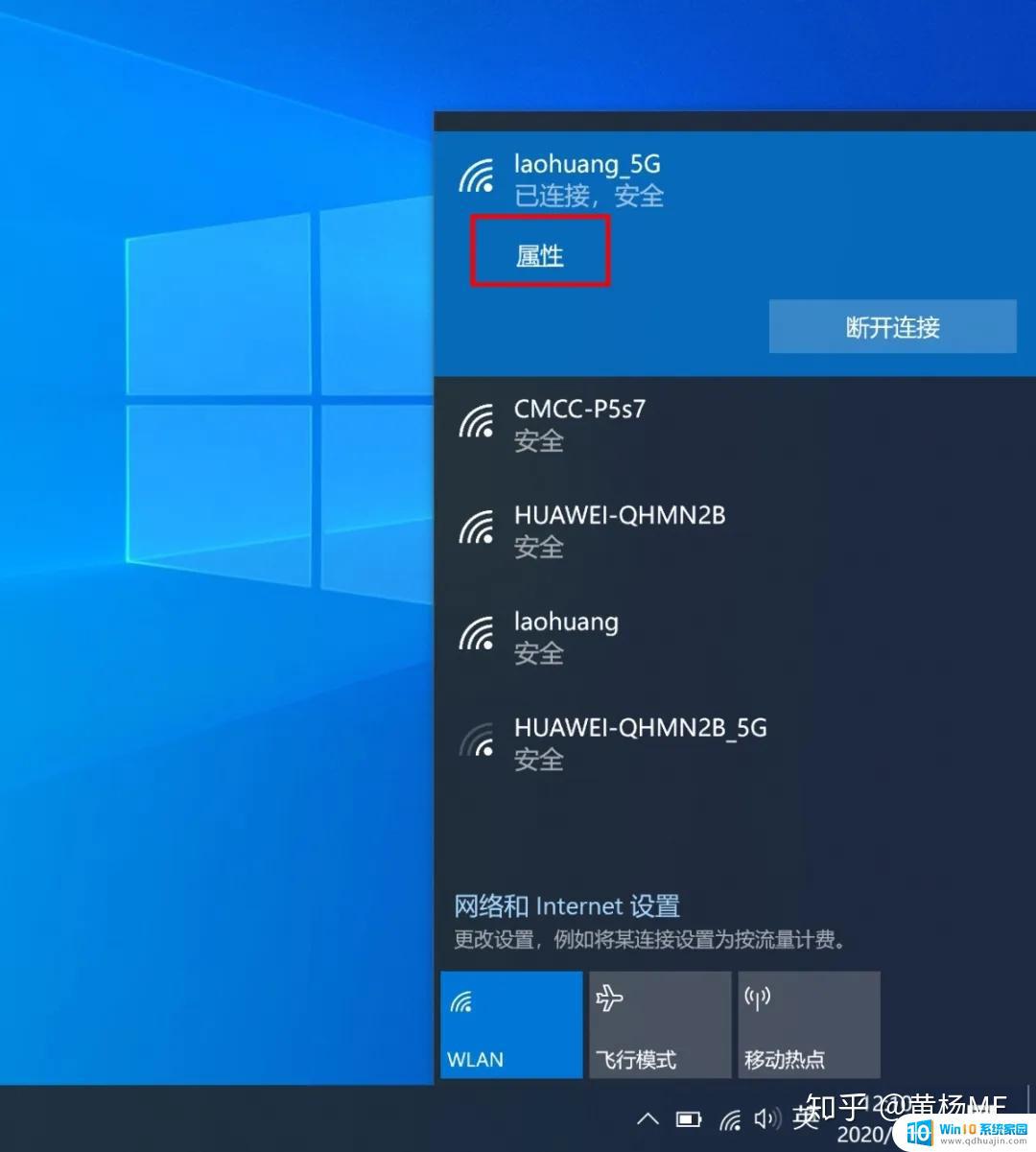
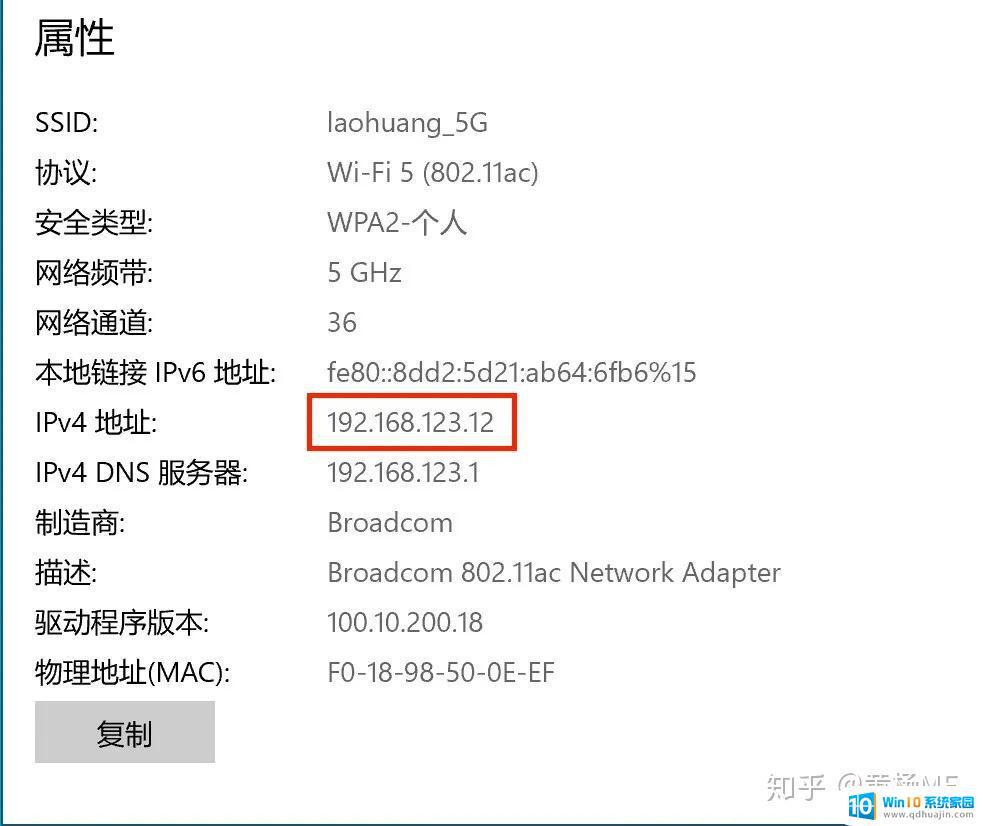 Mac 连 Windows 的文件共享
Mac 连 Windows 的文件共享在 Mac 上的访达菜单,选择「前往-连接服务器」(快捷键 ⌘K)。输入 smb:// 后面加 Windows 的网络地址。我这里就是 smb://192.168.123.12。可以点左下角 + 号把访问地址添加收藏。然后点「连接」。
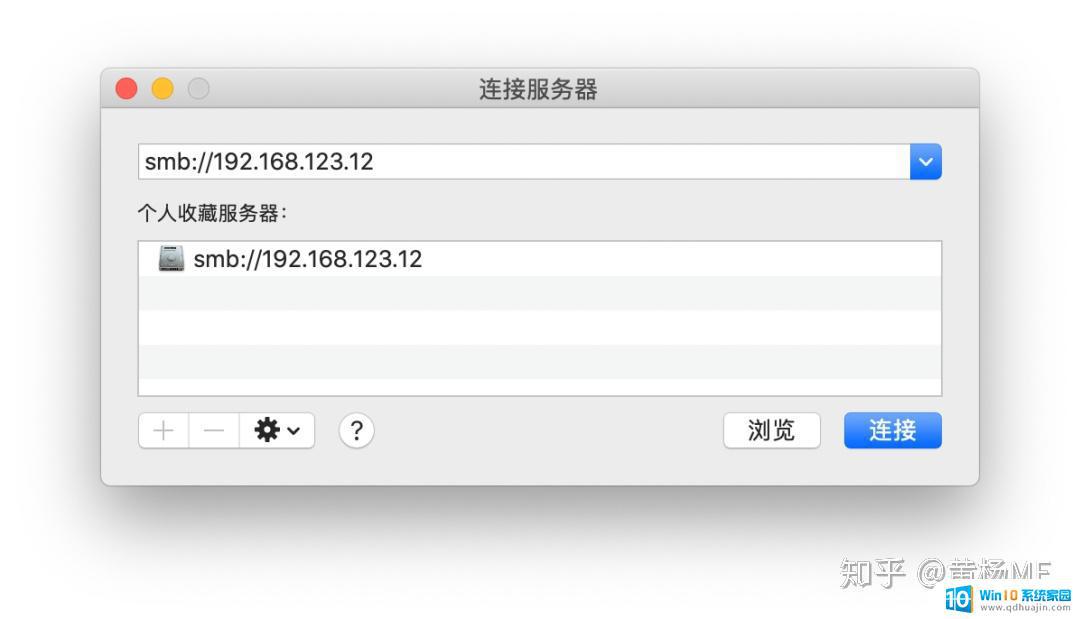
第一次连接会显示连接身份验证窗口,输入 Windows 的登录账户和密码,点连接。
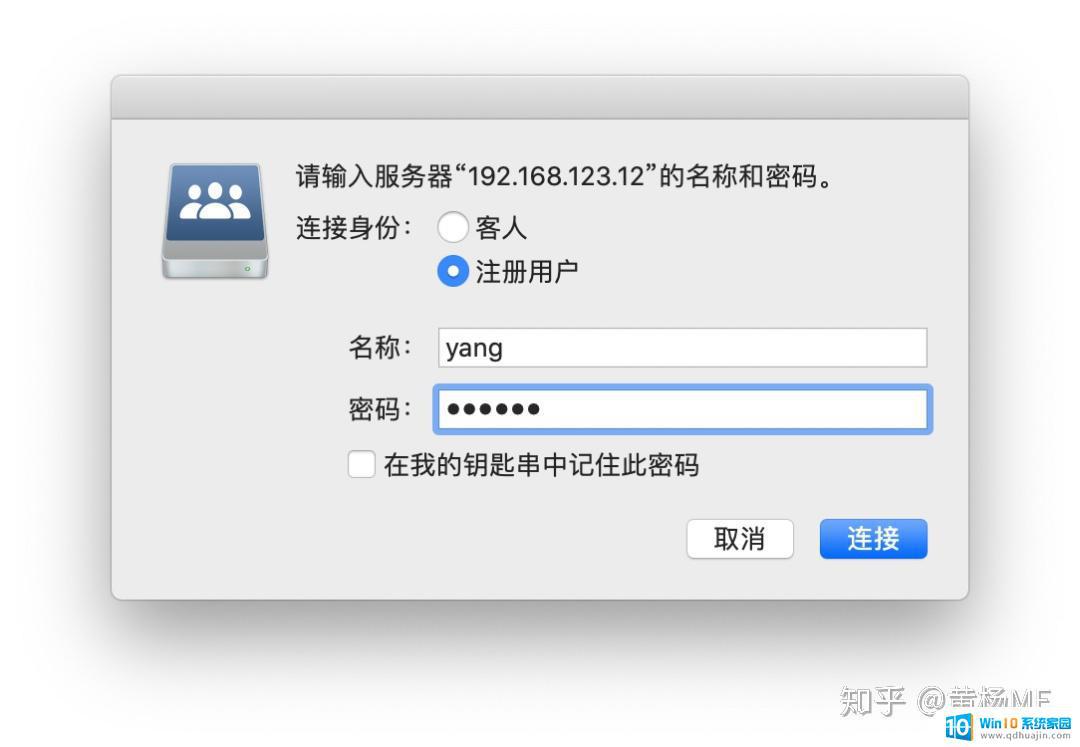
选择装载的宗卷。然后就能打开看到 Windows 账户的共享文件夹啦。
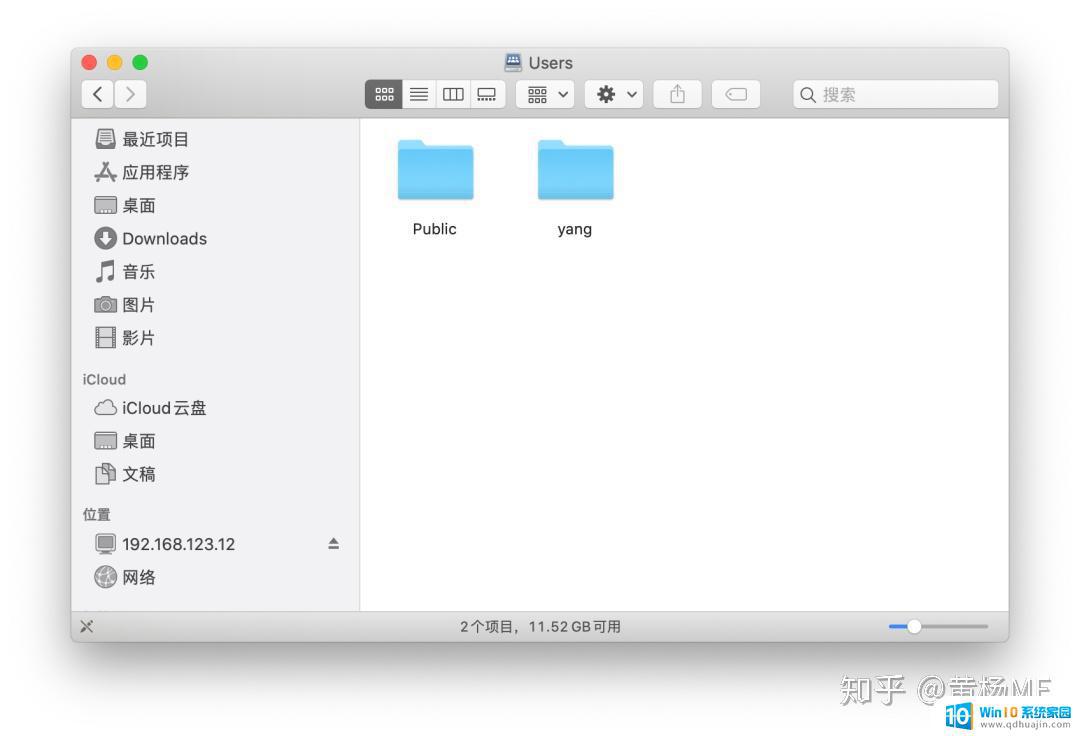
之前有朋友比较关心文件共享的传输速度,我简单试了下从 Windows 往 Mac 的共享文件拷贝文件,速度大概在 20Mb/s 的样子。一般图片、文档、软件包等小文件传输还是很方便的。不过不同的网络环境速度也会有差别。
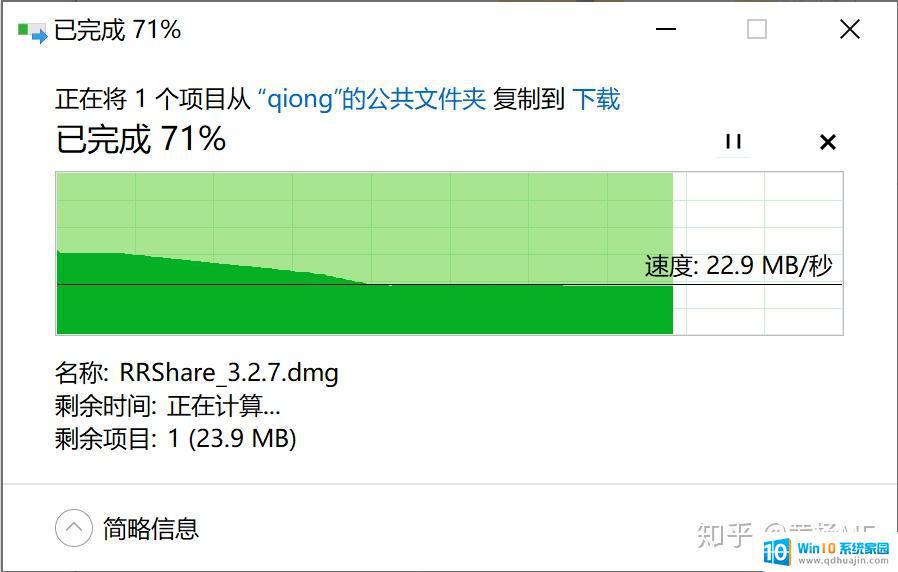 iPhone/iPad 连 Windows 的文件共享
iPhone/iPad 连 Windows 的文件共享打开 iPhone 或 iPad 的「文件」App,选择「连接服务器」。
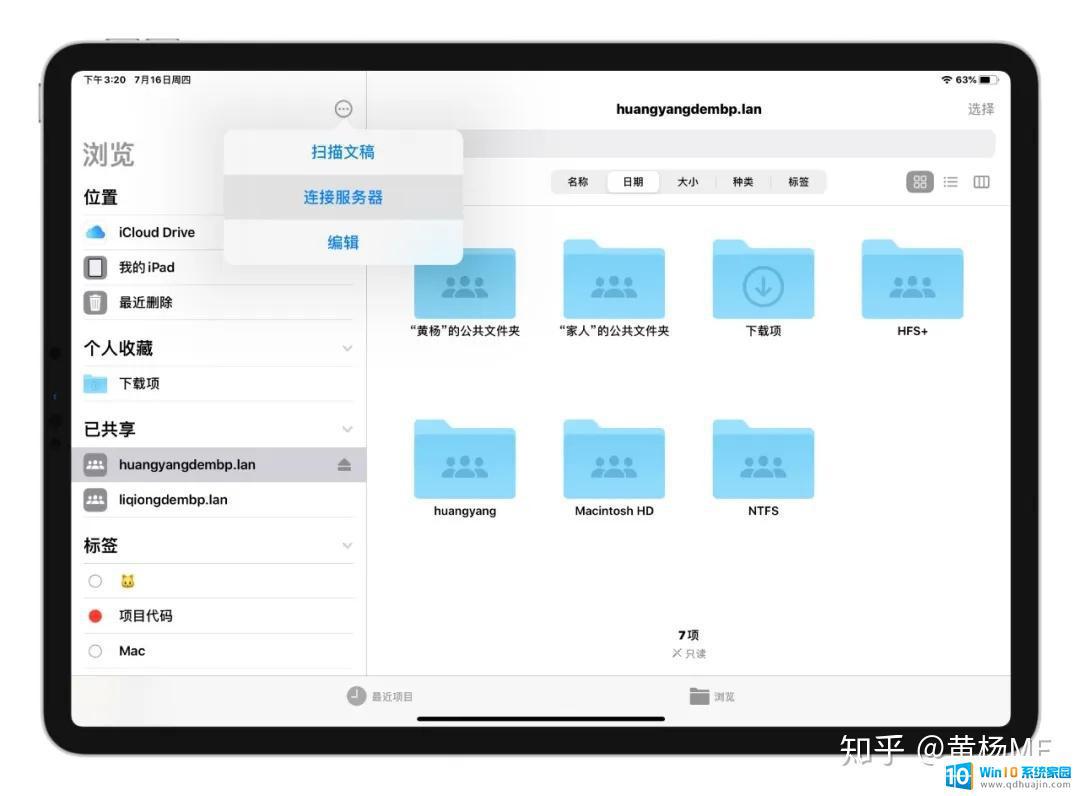
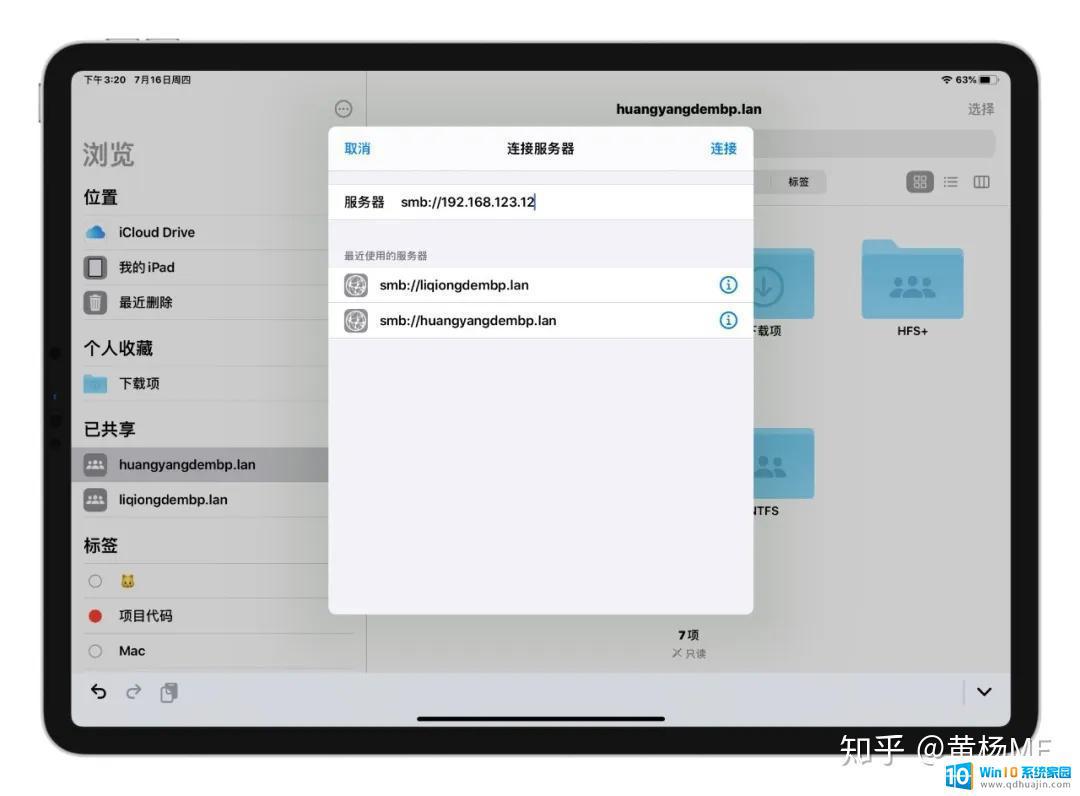
跟 Mac 上类似,输入服务器地址和验证账户密码就可以连上访问了。
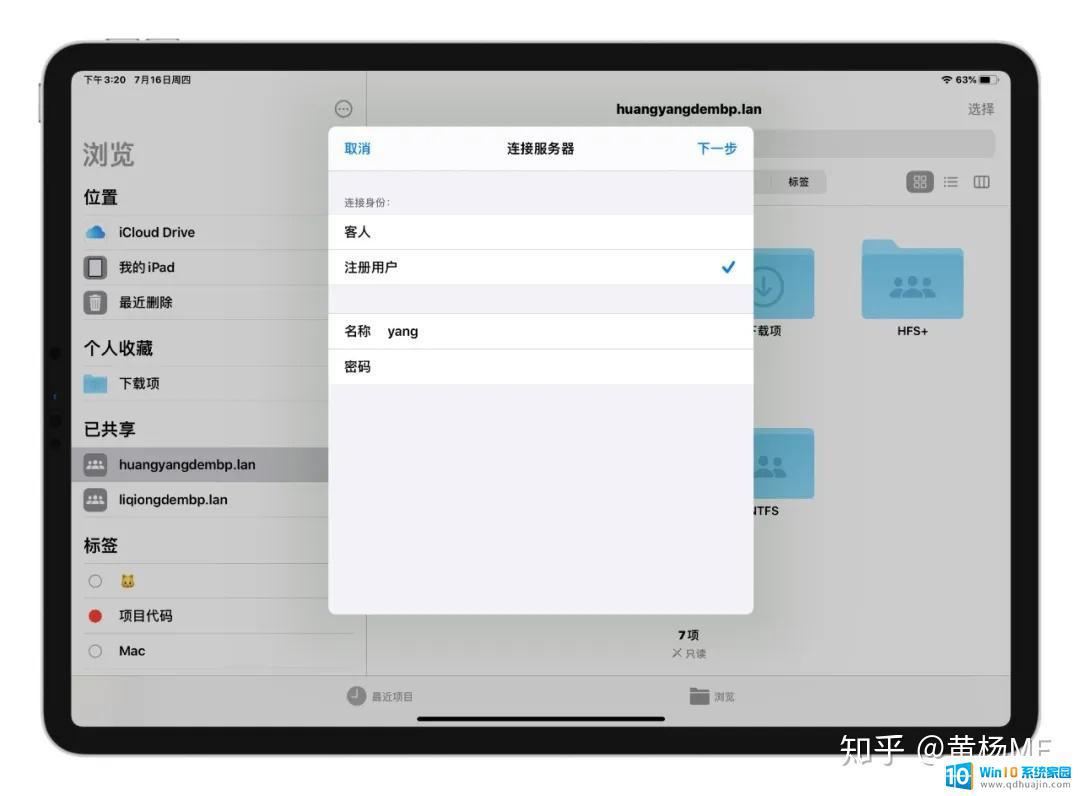
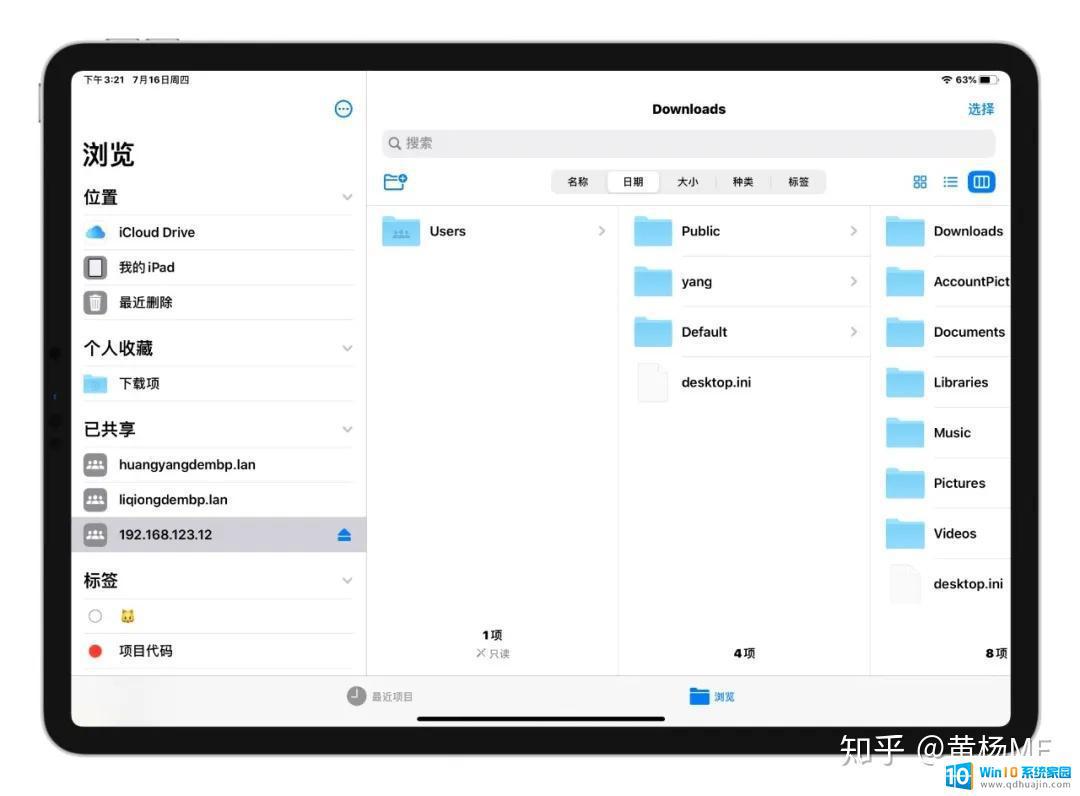 Windows 访问 Mac 的文件共享
Windows 访问 Mac 的文件共享这一小部分是对之前那篇《这可能是 Mac 共享文件最详细的教程了》的一点补充。
建议每一个开了文件共享给其他设备的 Mac 都创建一个「仅限共享」的用户类型账户,并设置一个密码。它跟普通成员和管理员账户都不一样,仅用做共享权限管理,几乎不会多占用 Mac 磁盘空间。
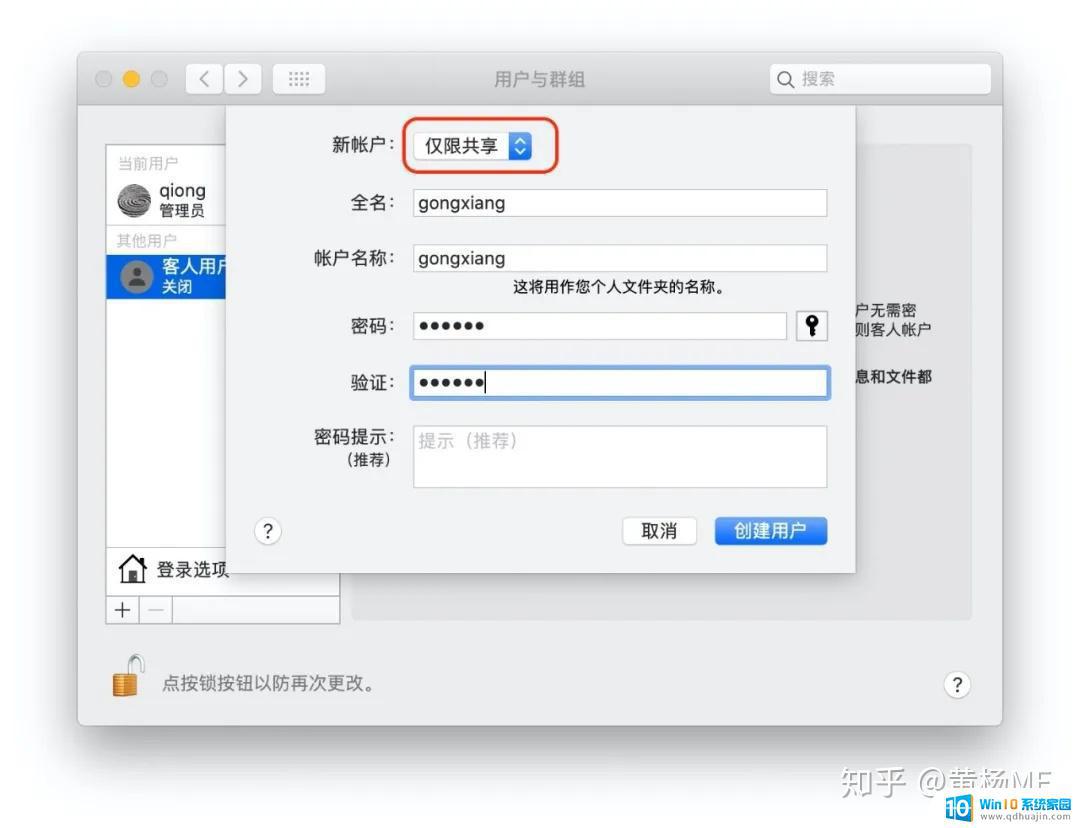
创建好后,在「共享」设置中点「选项…」,「Windows 文件共享」下勾选刚才新建的共享类型账户。
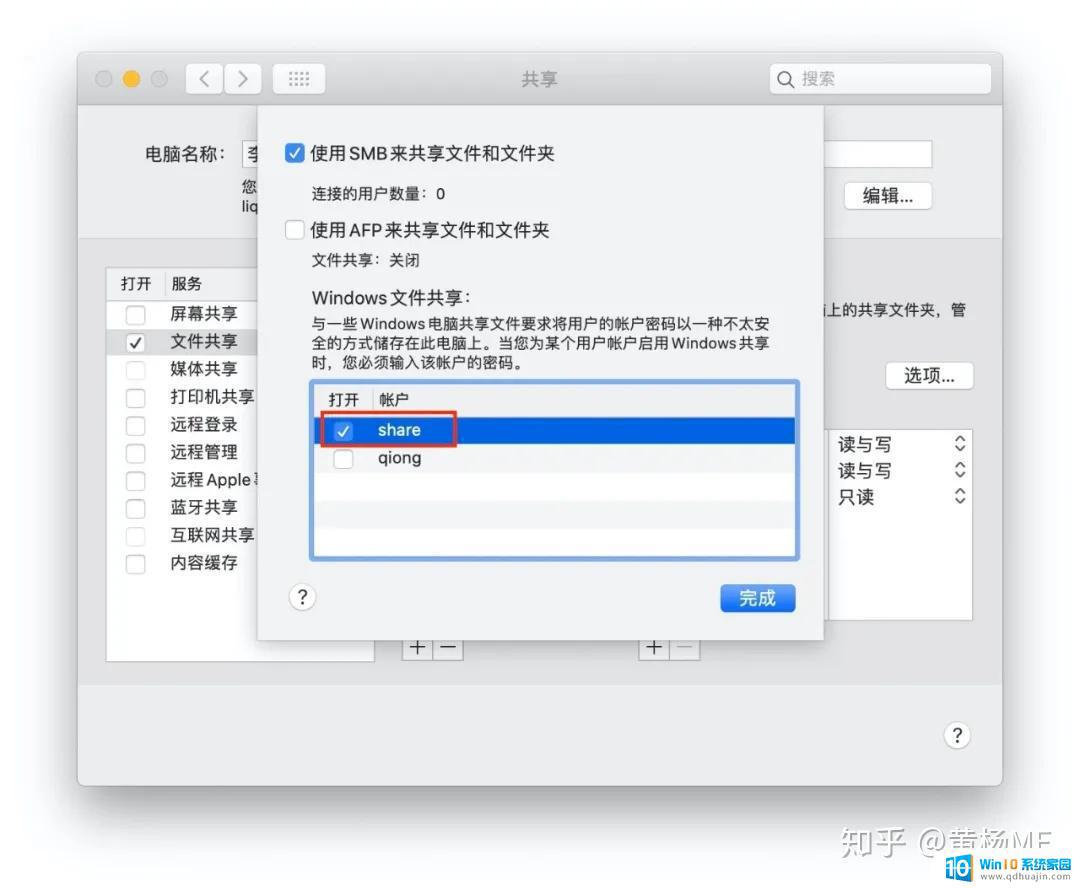
这样其他人的不管是手机、Mac 还是 Windows 电脑,都可以用共享账户的账号密码登录。不会对 Mac 正常登录账户的文件造成不必要的分享。
在 Windows 的文件资源管理器顶部地址栏输入 \\,后面紧跟开启文件共享的 Mac 的 IP 网络地址。这里输入的是 \\192.168.123.237。
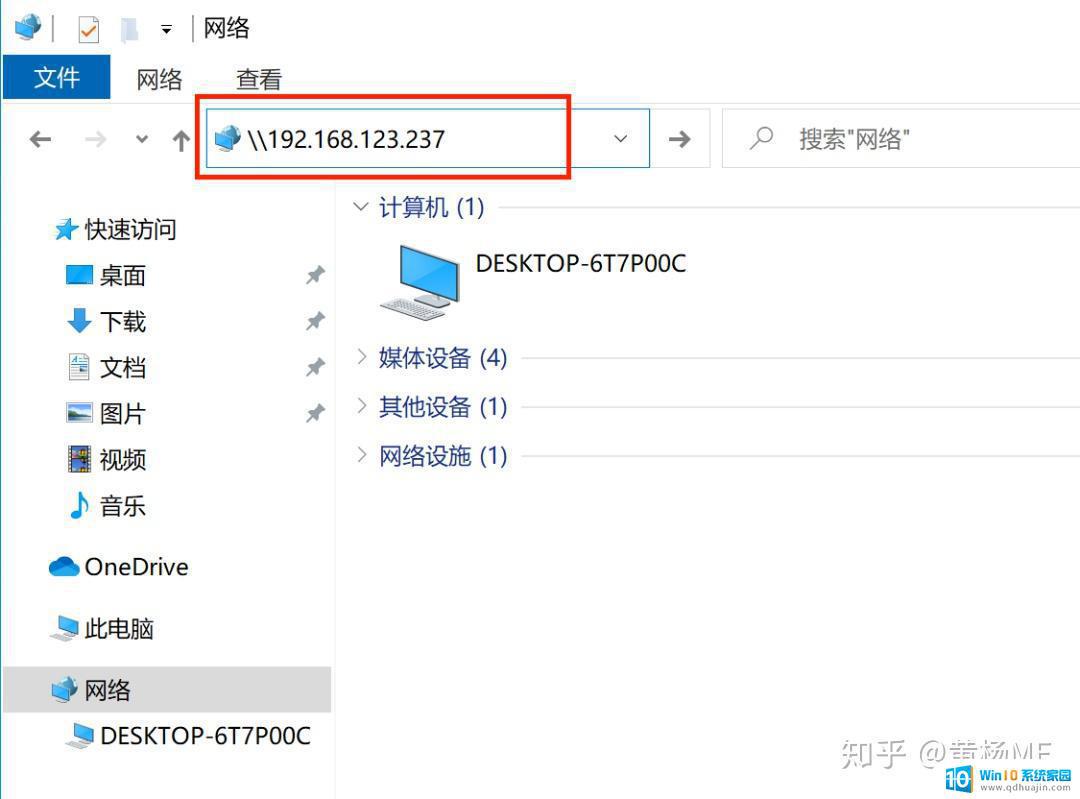
在弹出的窗口输入 Mac 共享账户和密码,点「确定」。
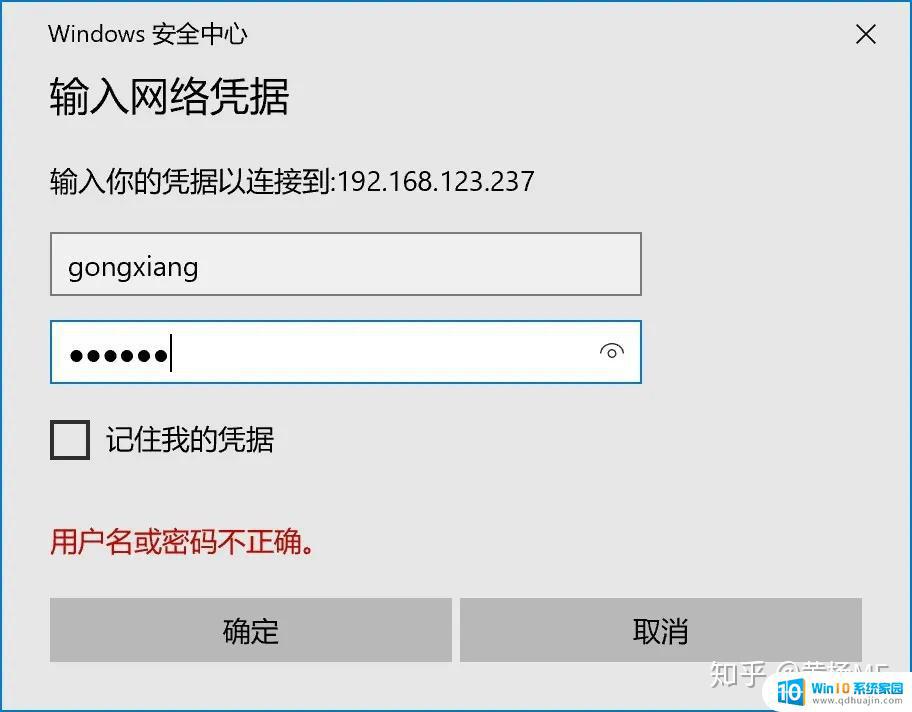
这样 Windows 就打开了连接 Mac 的共享文件位置。
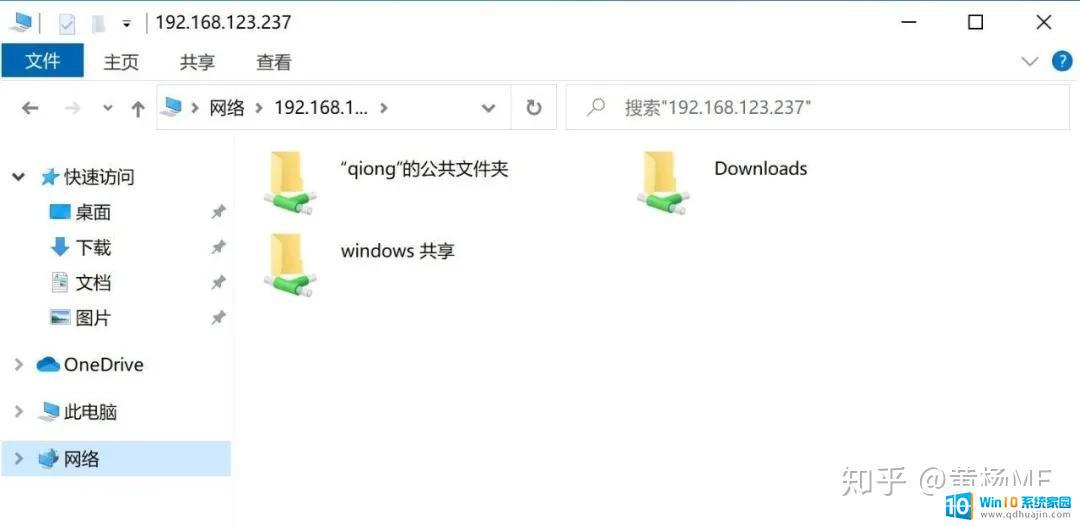 安卓可以访问电脑的文件共享吗?
安卓可以访问电脑的文件共享吗?因为我手上没有安卓设备,无法测试。但是从网上资料来看应该是可以的。毕竟 Windows 和 Mac 都是用的 SMB 共享协议。可能需要使用或安装连接访问工具(比如文件浏览器之类的)。然后通过共享的 smb 地址来连接访问。看完本篇,再结合《这可能是 Mac 共享文件最详细的教程了》那篇,是不是对文件共享有了更清楚的了解了呢。
苹果设备连接Windows文件共享网络需要进行一些设置和操作,但只要按照正确的步骤进行,就可以轻松实现共享文件的目的。另外,记得确保网络连接稳定,也可使用第三方工具来帮助简化操作流程。
苹果连windows电脑 苹果设备如何连接Windows文件共享网络相关教程
热门推荐
电脑教程推荐
win10系统推荐
- 1 萝卜家园ghost win10 64位家庭版镜像下载v2023.04
- 2 技术员联盟ghost win10 32位旗舰安装版下载v2023.04
- 3 深度技术ghost win10 64位官方免激活版下载v2023.04
- 4 番茄花园ghost win10 32位稳定安全版本下载v2023.04
- 5 戴尔笔记本ghost win10 64位原版精简版下载v2023.04
- 6 深度极速ghost win10 64位永久激活正式版下载v2023.04
- 7 惠普笔记本ghost win10 64位稳定家庭版下载v2023.04
- 8 电脑公司ghost win10 32位稳定原版下载v2023.04
- 9 番茄花园ghost win10 64位官方正式版下载v2023.04
- 10 风林火山ghost win10 64位免费专业版下载v2023.04